
时间:2022-12-27 编辑:逍遥
今天普及一下画图工具中橡皮擦设置大小的操作步骤,下面就一起去看一看画图工具中橡皮擦设置大小的操作过程吧,去了解了解,相信可以帮助到大家的。
画图工具中橡皮擦设置大小的详细操作方法

我们需要打开画图工具软件,点击屏幕左下角开始菜单栏,指向所有程序,点击附件,在附件中打开画图工具。

然后在画图中选择橡皮擦工具,当前显示橡皮擦的大小形状太小,擦除现有颜色岂不是很慢又浪费时间。
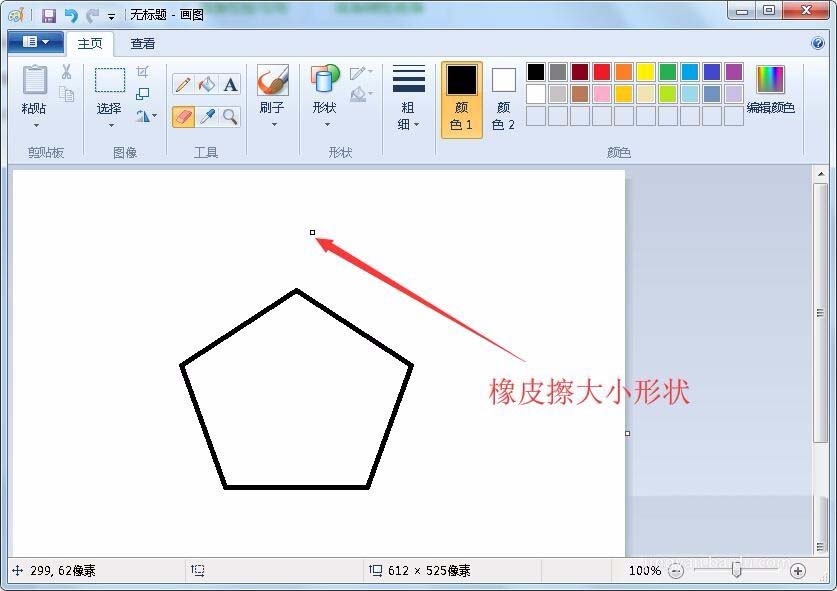
通过按下键盘ctrl+数字键盘区+号键将橡皮擦大小调大。
电脑相关攻略推荐:

相反通过按下键盘ctrl+数字键盘区-号键将橡皮擦大小调小。
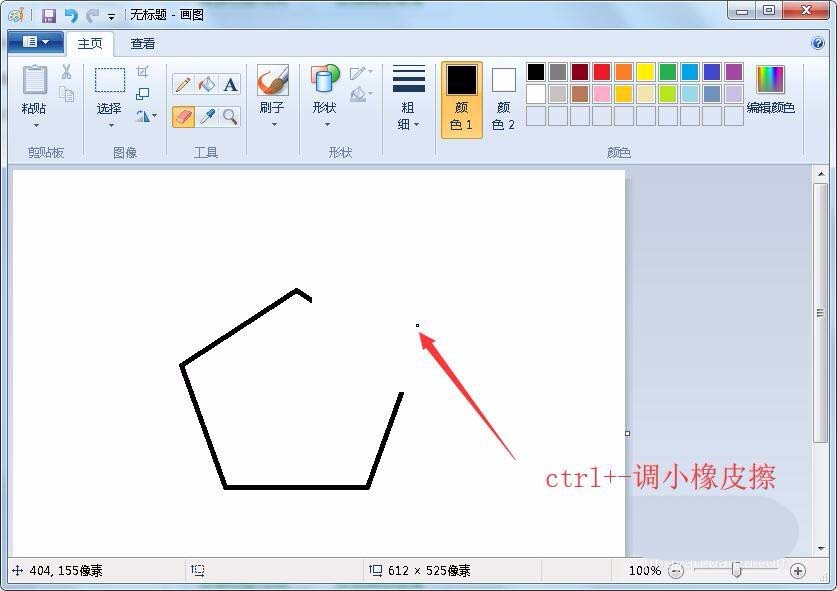
接着掌握橡皮擦形状调整大小后,通过适当调整来擦除现有图形或者颜色,擦除起来就会比较省力,且时间快速。

最后在图片素材中,如果颜色或者形状比较密集适合使用小形状橡皮擦进行擦除,不会造成大面积颜色丢失。
根据上文为你们讲解的画图工具中橡皮擦设置大小的详细操作步骤,你们应该都学会了吧!